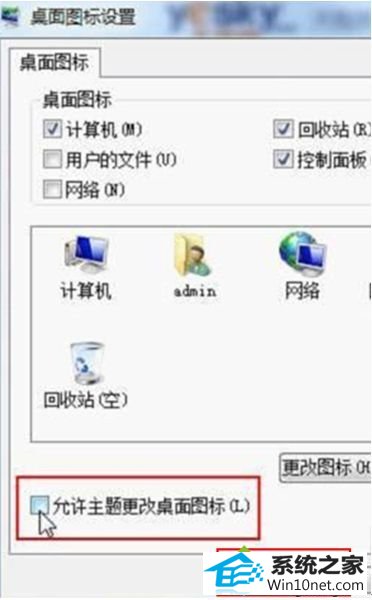怎么设置win10系统更换桌面主题导致图标失效的教程
时间:2019-06-05 08:57 来源: https://www.xggww.com 作者:Win7系统之家
今天小编分享一下win10系统更换桌面主题导致图标失效问题的处理方法,在操作win10电脑的过程中常常不知道怎么去解决win10系统更换桌面主题导致图标失效的问题,有什么好的方法去处理win10系统更换桌面主题导致图标失效呢?今天本站小编教您怎么处理此问题,其实只需要1、在Ghost win10系统桌面空白处点击鼠标右键,选择”个性化“。在“个性化”界面中点击“更改桌面图标”。 2、在“桌面图标设置”对话框中,将“允许主题改变桌面图标”前面的复选框取消勾选,然后单击“确定”。就可以完美解决了。下面就由小编给你们具体详解win10系统更换桌面主题导致图标失效的图文步骤:
解决步骤:
1、在Ghost win10系统桌面空白处点击鼠标右键,选择”个性化“。在“个性化”界面中点击“更改桌面图标”。

2、在“桌面图标设置”对话框中,将“允许主题改变桌面图标”前面的复选框取消勾选,然后单击“确定”。
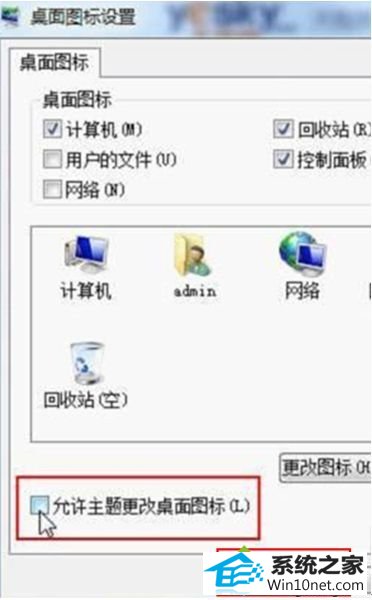
现在,我们的win10桌面图标设置就被固定住了,win10专业版系统更换桌面主题导致图标失效的图文步骤就跟大家分享到这里,